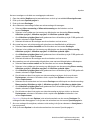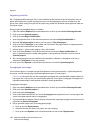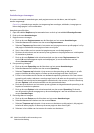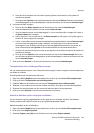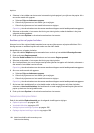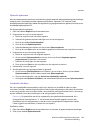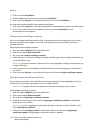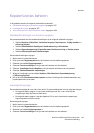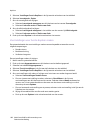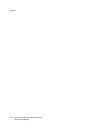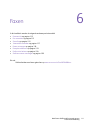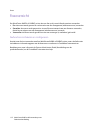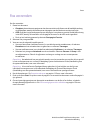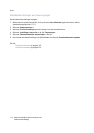Kopiëren
WorkCentre 6400 multifunctionele printer
Gebruikershandleiding
107
Kopieerfuncties beheren
In dit gedeelte worden de volgende onderdelen behandeld:
• Standaardinstellingen voor kopiëren opgeven op pagina 107
• Leesvolgorde wijzigen op pagina 107
• Voorinstellingen voor functie Kopiëren maken op pagina 108
Standaardinstellingen voor kopiëren opgeven
De systeembeheerder kan de standaardinstellingen op de volgende tabbladen wijzigen:
• Tabblad Kopiëren: Afdrukkleur, Verkleinen/vergroten, Papiertoevoer, 2-zijdig kopiëren en
Aflevering kopieën
• Tabblad Afdrukkwaliteit: Beeldopties, Beeldverbetering en Kleurbalans
• Tabblad Opmaakaanpassing: Origineelformaat, Beeldverschuiving en Randen wissen
• Tabblad Afleveringsformaat: Aantekeningen
De standaardinstellingen wijzigen:
1. Meld u aan als systeembeheerder.
2. Druk op de toets Apparaatstatus aan de linkerkant van het bedieningspaneel.
3. Selecteer het tabblad Hulpprogramma's.
4. Selecteer Functie-instellingen in de lijst aan de linkerkant van het tabblad.
5. Selecteer Instellingen functie Kopiëren in de lijst aan de rechterkant van het tabblad.
6. Selecteer Standaardwaarden toepassingen.
7. Wijzig de instellingen op het tabblad Kopiëren, Afdrukkwaliteit, Opmaakaanpassing
of Afleveringsformaat.
8. Klik op de toets Standaardwaarden opslaan om deze instellingen als standaardwaarden voor
kopieeropdrachten op te slaan.
Leesvolgorde wijzigen
De standaard leesvolgorde is van links naar rechts. De systeembeheerder kan het volgende wijzigen:
• De volgorde waarin pagina's in een boek worden gescand. Dit is van invloed op de
toepassingen Boek kopiëren en Boek faxen.
• De volgorde waarin pagina's worden afgedrukt. Dit is van invloed op de toepassingen
Pagina-opmaak en Katern maken.
De leesvolgorde wijzigen:
1. Meld u aan als systeembeheerder.
2. Druk op de toets Apparaatstatus aan de linkerkant van het bedieningspaneel.
3. Selecteer het tabblad Hulpprogramma's.
4. Selecteer Functie-instellingen in de lijst aan de linkerkant van het tabblad.